当然,很多朋友可能不知道VPN到底有何作用,这个,我们在本文下方专门贴出了一个VPN百科简介。
下面,我们直入主题,看看架设VPN服务器的具体步骤:
1、点击右下角的网络图标,然后选择“打开网络和共享中心”,再选择“更改适配器设置”
![图片[1]-如何在Windows 7下架设VPN服务器-LonHowe Blog](http://123.lonhowe.cn/upload/2011/5/201105062140054757.jpg)
![图片[2]-如何在Windows 7下架设VPN服务器-LonHowe Blog](http://123.lonhowe.cn/upload/2011/5/201105062140093825.jpg)
2、然后在“菜单栏”(如果没有看到菜单栏,请按下键盘上的Alt按键,即可显示菜单栏)点击“文件”,选择“新建传入连接”(这个比较的重要)
![图片[3]-如何在Windows 7下架设VPN服务器-LonHowe Blog](http://123.lonhowe.cn/upload/2011/5/201105062140104415.jpg)
3、勾选选择允许使用VPN连接到本机的用户,如果用户还未创建,请点击“添加用户”
![图片[4]-如何在Windows 7下架设VPN服务器-LonHowe Blog](http://123.lonhowe.cn/upload/2011/5/201105062140104612.jpg)
选择其他用户连接VPN的方式,这里选择“通过Internet”,如果你的显示多项,请选择正确的方式。
![图片[5]-如何在Windows 7下架设VPN服务器-LonHowe Blog](http://123.lonhowe.cn/upload/2011/5/201105062140103422.jpg)
4、接着设置网络参数,如果对方连接后可以使用本地网络的DHCP服务器,那么可以跳过此设置。如果本地网络没有DHCP服务器,必须就必须设置一下,请点击“Internet 协议版本 4(TCP/IP)”, 点“属性”按钮,选择“指定IP地址”,比如我的IP是192.168.1开头的,那么这里设置一个没有被使用的IP段即可,比如从192.168.1.180到192.168.1.199。设置后请按确定, 然后点击“允许访问”。
![图片[6]-如何在Windows 7下架设VPN服务器-LonHowe Blog](http://123.lonhowe.cn/upload/2011/5/201105062140113752.jpg)
5、按照上述设置之后,其他用户就可以利用上面的帐号以及你的IP地址利用VPN连接到你的网络了。
关于防火墙和内网用户的特别说明:
如果你有防火墙请允许1723和1701端口。
如果你是内网用户请在路由器上做1723和1701端口的映射,一般做1723就行了。
附录:什么是VPN
VPN英文全称是“Virtual Private Network”,翻译过来就是“虚拟专用网络”。vpn被定义为通过一个公用网络(通常是因特网)建立一个临时的、安全的连接,是一条穿过混乱的公用网络的安全、稳定隧道。使用这条隧道可以对数据进行几倍加密达到安全使用互联网的目的。虚拟专用网是对企业内部网的扩展。虚拟专用网可以帮助远程用户、公司分支机构、商业伙伴及供应商同公司的内部网建立可信的安全连接,用于经济有效地连接到商业伙伴和用户的安全外联网虚拟专用网。VPN主要采用隧道技术、加解密技术、密钥管理技术和使用者与设备身份认证技术。
VPN可以提供的功能: 防火墙功能、认证、加密、隧道化。
VPN可以通过特殊加密的通讯协议连接到Internet上,在位于不同地方的两个或多个企业内部网之间建立一条专有的通讯线路,就好比是架设了一条专线一样,但是它并不需要真正的去铺设光缆之类的物理线路。这就好比去电信局申请专线,但是不用给铺设线路的费用,也不用购买路由器等硬件设备。VPN技术原是路由器具有的重要技术之一,在交换机,防火墙设备或Windows 2000及以上操作系统中都支持VPN功能,一句话,VPN的核心就是利用公共网络建立虚拟私有网。
本文文字来源:黑吧安全网、百度百科、Win7之家编辑、软媒供图
微信扫描下方的二维码阅读本文











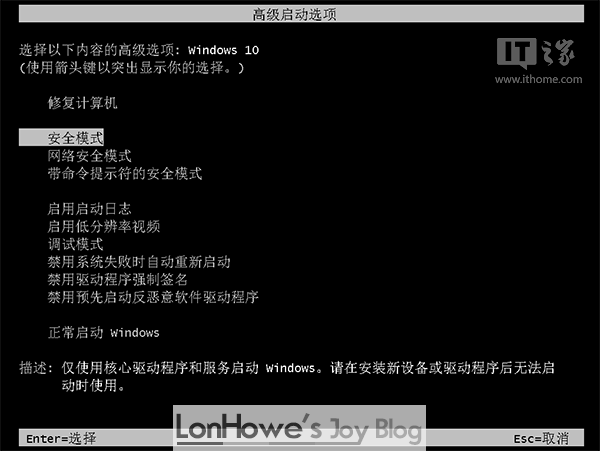

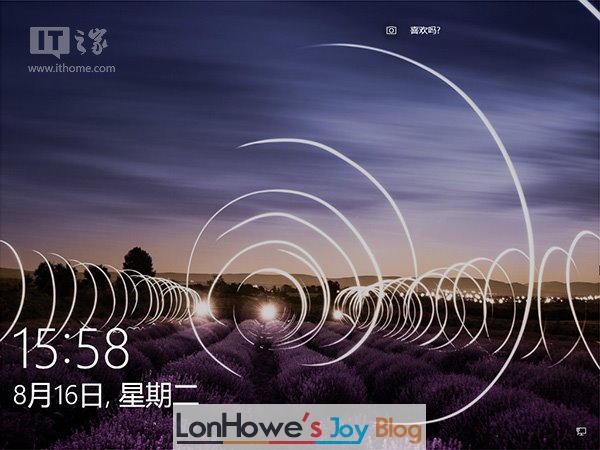

暂无评论内容